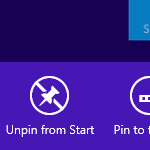Как включить режим разработчика в Windows 10
Режим разработчика в Windows 10 позволяет пользователю отлаживать приложения. Это чрезвычайно полезно для разработчиков. Этот режим заменяет требование Windows 8.1 для получения лицензии разработчика. Он также позволяет использовать ряд интересных опций, например загрузку неопубликованных приложений. Посмотрим, как это можно сделать.
Рекламное объявление
Самой досадной проблемой с лицензией разработчика, которая требовалась в Windows 8, было ее продление. Разработчику приходилось обновлять свои лицензии каждые 30 или 90 дней. Windows 10 решает эту проблему и позволяет легко включить устройство для разработки.
Чтобы включить режим разработчика в Windows 10, сделайте следующее.
включить это.
- Открытым Настройки.
- Зайдите в Обновление и безопасность -> Для разработчиков.

- Включите опцию «Режим разработчика».
 Нажмите Да в диалоговом окне подтверждения:
Нажмите Да в диалоговом окне подтверждения:
Варианты разработчика здесь следующие.
- Приложения Магазина Windows является настройкой по умолчанию. Если вы не разрабатываете приложения или не используете специальные внутренние приложения, выпущенные вашей компанией, оставьте этот параметр активным.
- Неопубликованная загрузка устанавливает, а затем запускает или тестирует приложение, не сертифицированное в Магазине Windows. Например, приложение, предназначенное только для вашей компании. См. Следующую статью: Как загружать неопубликованные приложения в Windows 10
- режим разработчика позволяет загружать неопубликованные приложения, а также запускать приложения из Visual Studio в режиме отладки.
Параметр «Режим разработчика» включает отладку и дополнительные параметры развертывания. Это включает запуск службы SSH, чтобы разрешить развертывание этого устройства. Чтобы остановить эту службу, вы должны отключить режим разработчика.
Информация о семействе устройств
- В семействе настольных устройств: включите режим разработчика для разработки и отладки приложений в Visual Studio.
- В семействе мобильных устройств: включите режим разработчика для развертывания приложений из Visual Studio и их отладки на устройстве.
Вы можете нажать на файл, чтобы установить любой .appx, отправленный вам по электронной почте или на SD-карту. Не устанавливайте приложения из непроверенных источников.
Дополнительные функции режима разработчика
Для каждого семейства устройств могут быть доступны дополнительные функции разработчика. Эти функции доступны, только если на устройстве включен режим разработчика, и могут отличаться в зависимости от версии вашей ОС.
Когда вы включаете режим разработчика, устанавливается пакет опций, который включает:
- Устанавливает портал устройств Windows. Портал устройств включен, и правила брандмауэра настраиваются для него только тогда, когда Включить портал устройств опция включена.
- Устанавливает, включает и настраивает правила брандмауэра для служб SSH, которые позволяют удаленную установку приложений.
- (Только для настольных ПК) Позволяет включить подсистему Windows для Linux. Для получения дополнительной информации см. Включить Bash в Ubuntu в Windows.
Примечание: Это изменилось в Windows 10 Fall Creators..